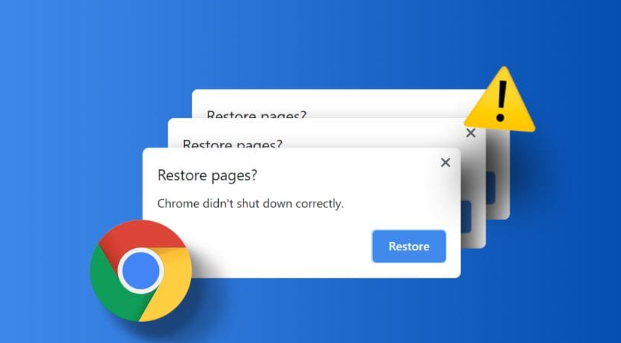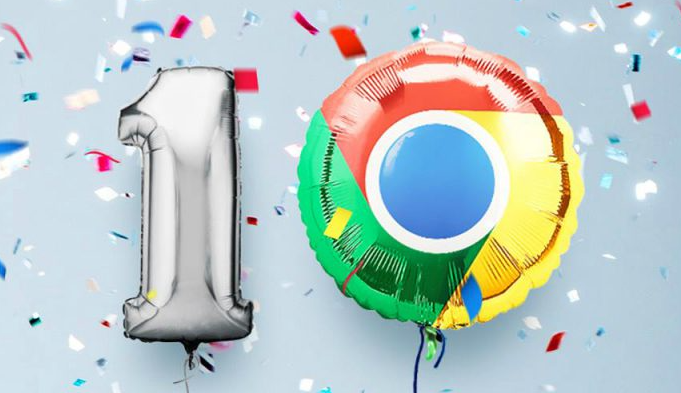Chrome浏览器插件权限配置详细教程
时间:2025-07-09
来源:谷歌浏览器官网

1. 进入扩展程序管理页面:打开Chrome浏览器,点击右上角的三个点图标(菜单按钮),在下拉菜单中选择“更多工具”,然后点击“扩展程序”,即可进入扩展程序管理页面。也可以在浏览器地址栏中直接输入`chrome://extensions/`,然后按回车键,快速打开扩展程序管理页面。
2. 查看插件权限详情:在扩展程序管理页面中,找到你想要查看或管理的插件,点击其对应的“详细信息”按钮(通常是一个“i”字母或者齿轮图标)。在弹出的窗口中,能够看到该插件请求的所有权限,包括读取和更改您在网站上的数据、访问您的浏览历史、管理您的下载等。
3. 配置插件权限:对于某些插件,在权限详情页面中可以通过开关来启用或禁用特定网站的权限。例如,如果一个插件请求访问某个特定网站的数据,但不希望它访问,可以在这里将其权限关闭。根据插件的不同,可能还会有其他可调整的设置选项。例如,一些插件可能允许设置其运行模式、通知方式等,可根据实际情况进行相应的调整。
4. 管理插件的其他操作:在扩展程序管理页面中,可以通过点击插件旁边的开关按钮来启用或禁用该插件。如果插件被禁用,它将不再具有任何功能,也不会对浏览器和网页产生影响。若不再需要某个插件,可以点击插件旁边的“卸载”按钮(通常是垃圾桶图标)将其从浏览器中移除,卸载后该插件的所有设置和数据都将被删除。此外,Chrome浏览器会自动检查已安装插件的更新情况,若有可用的更新,会显示“更新”按钮,点击可更新插件到最新版本,以确保其安全性和功能性。
综上所述,通过以上步骤和方法,您可以有效地解决Chrome浏览器插件权限配置及管理流程的方式,提升浏览效率和体验。